Программно-аппаратный комплекс, обеспечивающий работу отделения почтовой связи в режиме on-line презентация
Содержание
- 2. Для запуска программы, необходимо проделать на ПЭВМ с установленным ПО ПАК ОПС следующие действия: 5) Запустить
- 3. Внести пользователя и пароль, нажать кнопку «ОК»
- 4. Далее откроется рабочий интерфейс оператора, состоящий из 10 основных разделов (кнопок) расположенных в левой части меню
- 5. Состоит из 9-ти кнопок, каждая их которых выполняет определенную функцию
- 6. Нажать кнопку «Индивидуальная подписка первое полугодие». При этом раскроется подменю по приему подписки Подменю услуг по
- 7. Заполнить реквизиты в диалоговом окне Набрать фамилию подписчика и нажать кнопку «Поиск»
- 8. Программно находятся и выводятся на экран первые 9 подписчиков (имеющихся в базе) с указанной фамилией
- 9. Выбрать нужного подписчика из списка. Адресные данные подписчика (если есть в базе) будут при этом отображаться
- 10. Ввод данных по подписке
- 11. Поиск издания можно осуществлять по индексу, либо начальным буквам издания. Для этого необходимо заполнить любое из
- 12. Окончание ввода данных по подписке 1) Выбрать из списка предложенных изданий нужное (выделить синим цветом). 2)
- 14. Скачать презентацию

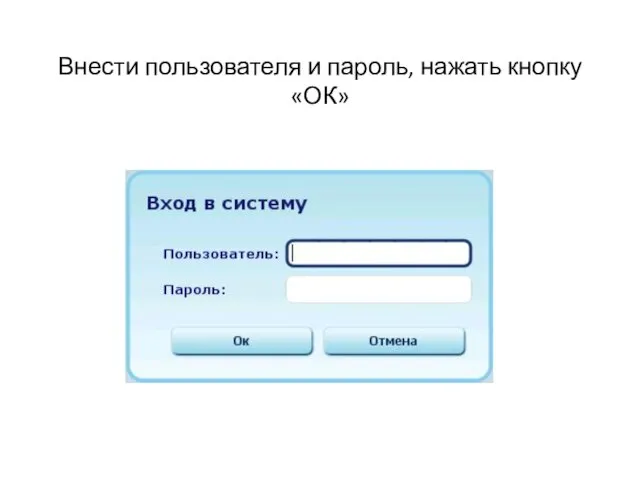
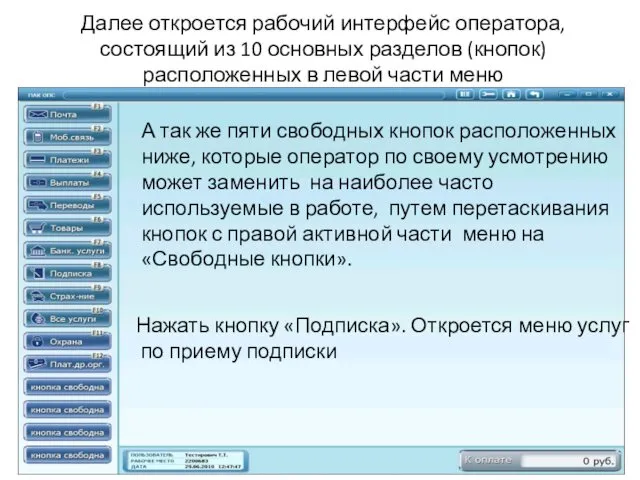

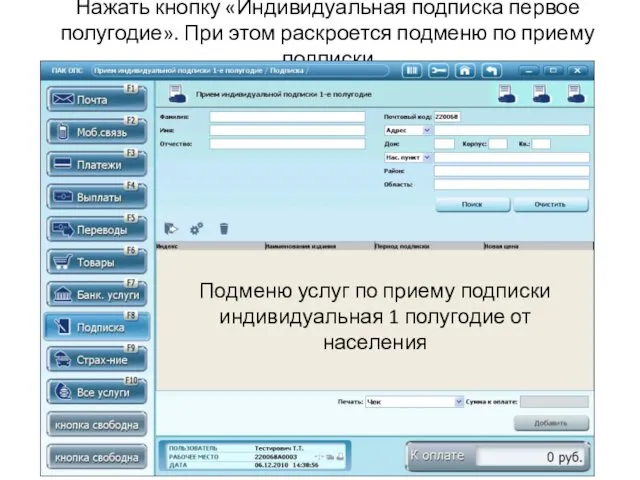
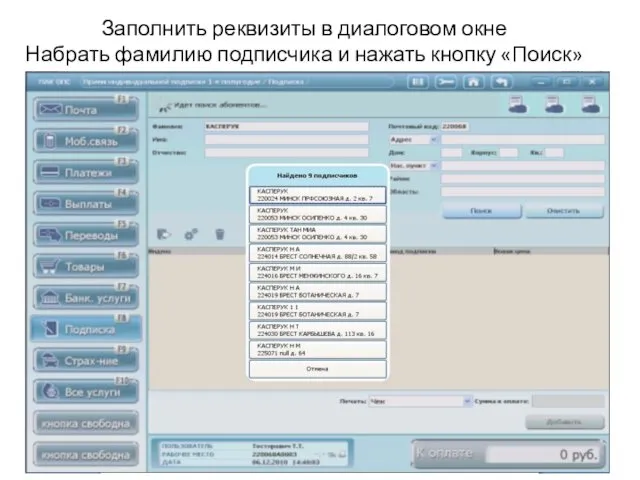
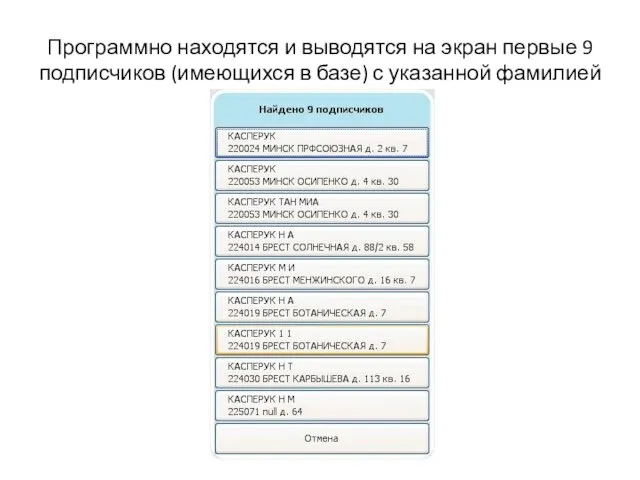

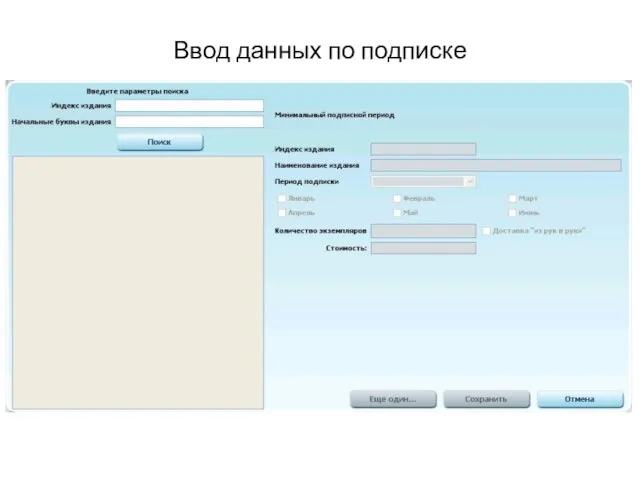
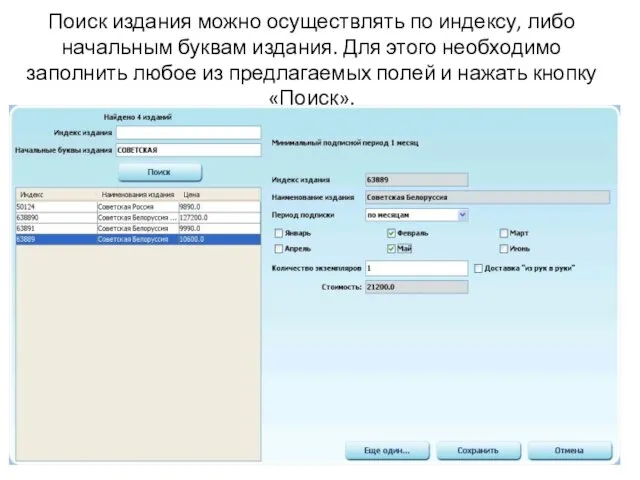
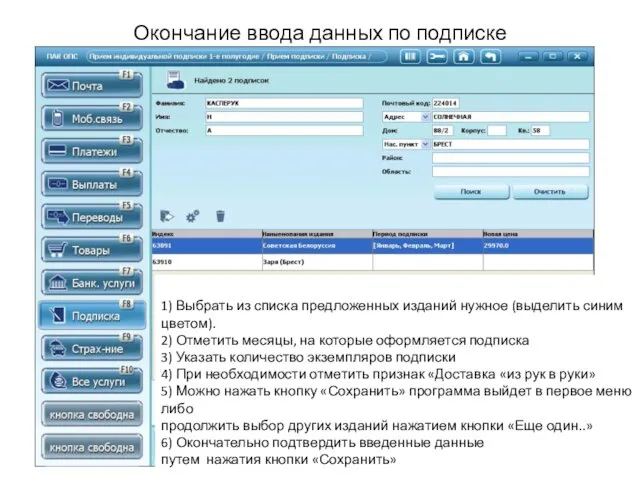
 Автоматизация Р в слогах и словах
Автоматизация Р в слогах и словах Знаменитые жители СПб
Знаменитые жители СПб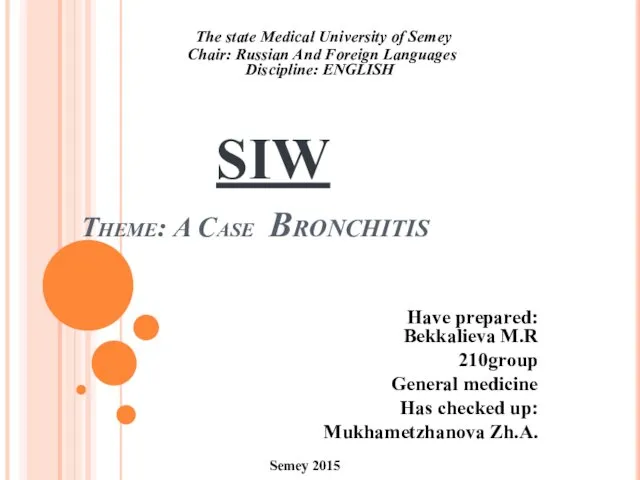 A Case Bronchitis
A Case Bronchitis Идентификация и фальсификация молочных товаров
Идентификация и фальсификация молочных товаров Испытания в процессе проектирования РЭА
Испытания в процессе проектирования РЭА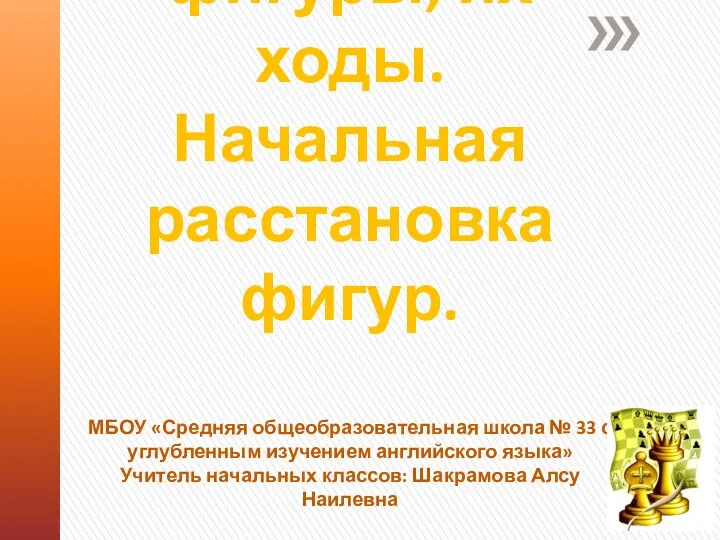 Шахматные фигуры. Начальная позиция.
Шахматные фигуры. Начальная позиция. Німецька класична філософія 70-ті рр XVIIІ ст. (“коперніканський переворот”)
Німецька класична філософія 70-ті рр XVIIІ ст. (“коперніканський переворот”)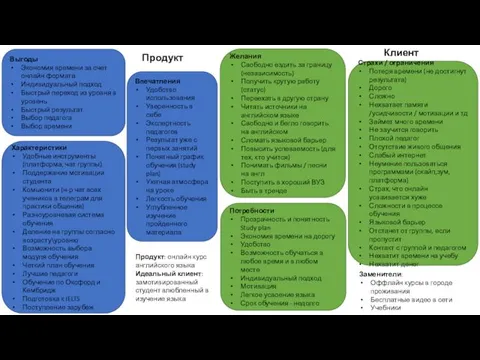 Онлайн курс английского языка. Ценностное предложение и УТП
Онлайн курс английского языка. Ценностное предложение и УТП Классный час: Государственные символы РОССИИ. Электронная презентация.
Классный час: Государственные символы РОССИИ. Электронная презентация. Проект: Мир сказок К. И. Чуковского. (средняя группа)
Проект: Мир сказок К. И. Чуковского. (средняя группа) Группа компаний Комитет.Орг. Hr-мероприятия. Деловые события и форумы
Группа компаний Комитет.Орг. Hr-мероприятия. Деловые события и форумы Музыкальная драматургия
Музыкальная драматургия Выселковский район. Вчера, сегодня, завтра.
Выселковский район. Вчера, сегодня, завтра. Иудаизм
Иудаизм Презентация Зимние олимпийские игры в Сочи
Презентация Зимние олимпийские игры в Сочи Знание научное и знание художественное
Знание научное и знание художественное Возбуждение и рассмотрение дела об административном правонарушении
Возбуждение и рассмотрение дела об административном правонарушении Силачи и слабаки в мире кислот и оснований.
Силачи и слабаки в мире кислот и оснований. Интеллектуально-развлекательная игра Морской бой по ПДД
Интеллектуально-развлекательная игра Морской бой по ПДД Συνδρομο υπνικης απνοιας
Συνδρομο υπνικης απνοιας ТЕАТРАЛИЗОВАННАЯ ДЕЯТЕЛЬНОСТЬ – ОДНО ИЗ ПЕРСПЕКТИВНЫХ НАПРАВЛЕНИЙ РАЗВИТИЯ СОВРЕМЕННОГО ДОШКОЛЬНОГО ОБРАЗОВАНИЯ
ТЕАТРАЛИЗОВАННАЯ ДЕЯТЕЛЬНОСТЬ – ОДНО ИЗ ПЕРСПЕКТИВНЫХ НАПРАВЛЕНИЙ РАЗВИТИЯ СОВРЕМЕННОГО ДОШКОЛЬНОГО ОБРАЗОВАНИЯ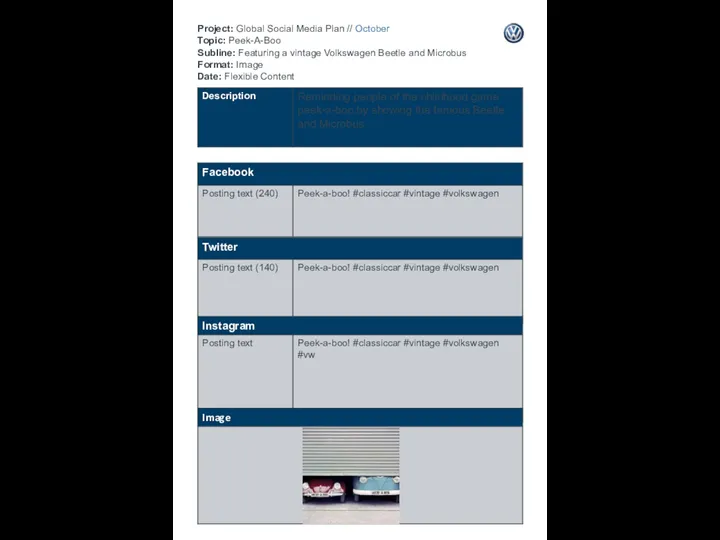 Peek-a-Boo
Peek-a-Boo День России
День России Цифро-аналоговый преобразователь: структурная схема и принцип действия
Цифро-аналоговый преобразователь: структурная схема и принцип действия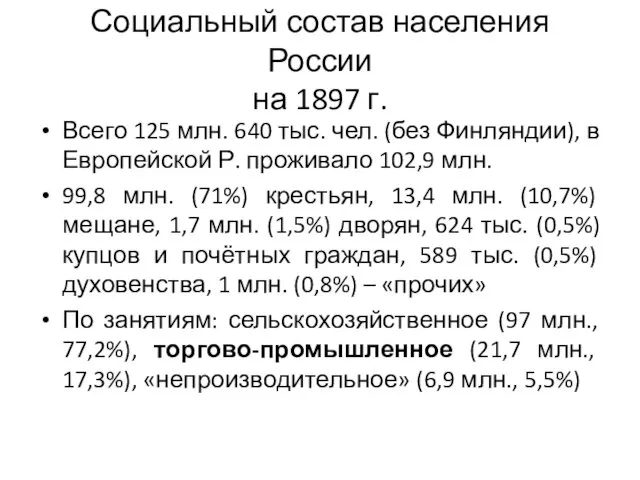 Социальный состав населения России на 1897 год
Социальный состав населения России на 1897 год Германия (11 класс)
Германия (11 класс) Сестринский процесс при эпидемическом паротите, ветряной оспе
Сестринский процесс при эпидемическом паротите, ветряной оспе Экономическая политика Петра I
Экономическая политика Петра I